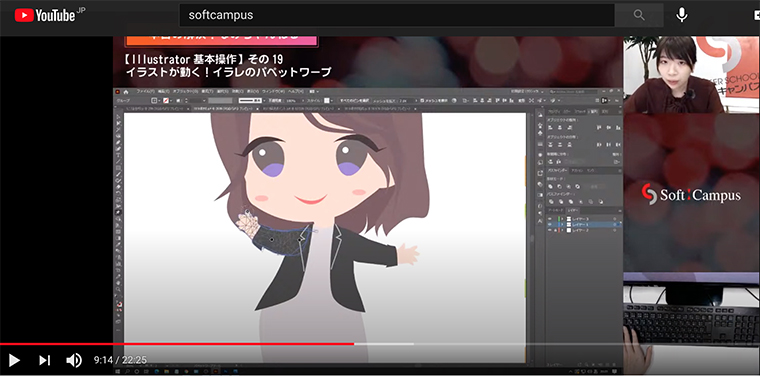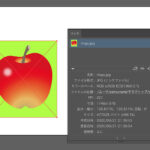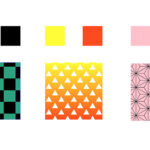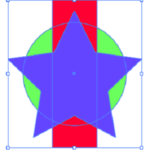目次
パペットワープでイラレで描いたキャラを動かす
イラレ作成したキャラクターを動画制作に生かしたいという場合も、
例えばAfterEffectsなどでキャラクターを動かす時もパペットワープのような考え方で動かすことができます。
イラレで作成したデータを動画編集に入れ込むことができるので、動画制作にチャレンジしたい方も知っておくと便利です。
操作方法は動画で配信しています。きになる方は動画下部に貼っていますのでご覧ください。
準備:部品に分けてキャラクターを作図
まずは動かすキャラクターを準備します。
全身の輪郭を描くのではなく、後から動かしやすいようにパーツごとに作成します。
頭、首、胴体、腕、足 というように分けます。
頭身の高いキャラは肘、膝など関節の部分でさらに細かく分けておくとより精細に動かせます。
キャラが準備できたらいよいよ動かしていきましょう。
パペットワープツールでキャラを変形
キャラクターを選択した状態でパペットワープツールを選択します。

すると、自動的にピンが設定され、ピンを動かすことで変形できることがわかります。
ピンのないところをクリックすると新しくピンが作成でき、細かく制御することができます。
ピンごとに動きが制御できますので、ピンをドラッグすると動くのがわかります。

さらに細かく動かしたい場合は、全体を選択せず、動かしたいパーツのみ選択してパペットワープを作成して動かすと細かく動かすことができます。
【Illustrator基本操作】イラストが動く!イラレのパペットワープ まとめ
いかがでしたでしょうか?
今回の操作方法は、Youtubeで実際に説明していますのでぜひチェックしてください!
毎週水曜日にIllustratorのワンポイントレッスン、「解決!なみちゃんねる」を更新中です。